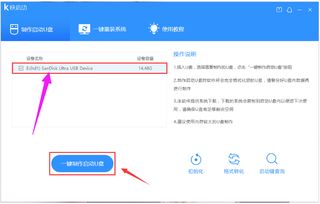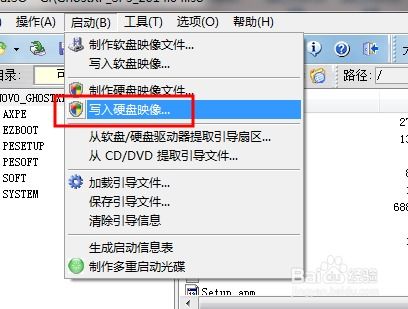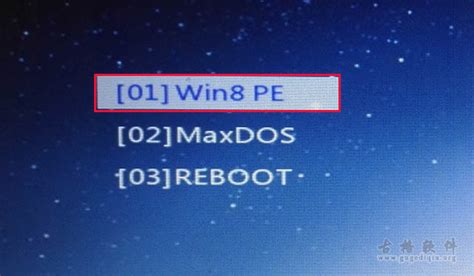如何制作U盘启动盘?

在日常的电脑使用中,我们难免会遇到需要重装系统、修复启动项或者进行系统备份等场景。这时候,一个制作精良的U盘启动盘就显得尤为重要。它不仅能帮助我们快速解决问题,还能在关键时刻拯救我们的电脑于水火之中。那么,如何将一个普通的U盘变成功能强大的启动盘呢?接下来,就让我们一起走进U盘启动盘的制作世界,探索其中的奥秘吧!
首先,我们需要明确一点:制作U盘启动盘并不是一件复杂的事情,只要掌握了正确的方法和步骤,任何人都能轻松完成。而在这个过程中,选择合适的工具和软件是至关重要的。目前市面上有很多制作U盘启动盘的工具,如Rufus、UltraISO、微软官方工具Media Creation Tool等,它们各有千秋,都能帮助我们完成U盘启动盘的制作。
以Rufus这款工具为例,它以其简洁的界面、高效的操作和强大的功能赢得了众多用户的喜爱。接下来,我们就以Rufus为例,详细讲解一下如何制作U盘启动盘。
第一步:准备工具和材料
在制作U盘启动盘之前,我们需要准备以下工具和材料:
1. 一个容量至少为8GB的U盘(建议选用品牌U盘,以保证质量和稳定性)。
2. 已经下载好的操作系统镜像文件(如Windows 10、Windows 11的ISO文件)。
3. Rufus工具(可以从官方网站下载最新版本)。
第二步:插入U盘并运行Rufus
将准备好的U盘插入电脑的USB接口中,并确保电脑能够正常识别到它。然后,双击运行已经下载好的Rufus工具。
第三步:设置Rufus参数
在Rufus界面中,我们需要进行一系列的设置。首先,在“Device”选项中,选择我们刚刚插入的U盘。然后,在“Boot selection”选项中,选择“Disk or ISO image (Please select)”并点击旁边的“SELECT”按钮,选择我们已经下载好的操作系统镜像文件。
接下来,在“Partition scheme and target system type”选项中,我们需要根据自己的电脑配置和需求进行选择。如果你的电脑是UEFI启动的,建议选择“UEFI: Target system is UEFI, partition scheme: GPT”。如果你的电脑是传统BIOS启动的,建议选择“BIOS or UEFI: Target system is BIOS or UEFI, partition scheme: MBR”。
此外,在“Volume label”选项中,我们可以为U盘启动盘设置一个名称(如“Windows 10 UEFI Boot”);在“File system”选项中,建议选择“NTFS”以提高文件系统的兼容性和性能;在“Cluster size”选项中,保持默认设置即可。
第四步:开始制作U盘启动盘
完成以上设置后,我们可以点击Rufus界面下方的“START”按钮开始制作U盘启动盘。在这个过程中,Rufus会先格式化U盘(请确保U盘中没有重要数据或者已经做好了数据备份),然后将操作系统镜像文件写入U盘中。
需要注意的是,在制作过程中不要随意拔掉U盘或者关闭电脑,以免导致制作失败或者U盘损坏。同时,由于制作过程中需要写入大量数据到U盘中,因此可能会需要一些时间来完成。请耐心等待直到制作完成。
第五步:验证U盘启动盘是否制作成功
制作完成后,我们可以尝试使用U盘启动盘来启动电脑以验证其是否制作成功。首先,将U盘从电脑中拔出并重新插入(以确保电脑能够重新识别到它)。然后,重启电脑并进入BIOS设置界面(不同品牌的电脑进入BIOS的方法可能不同,请自行查询)。
在BIOS设置界面中,我们需要将启动顺序设置为U盘优先(即将U盘设置为第一启动项)。保存设置并退出BIOS后,电脑应该会从U盘启动并进入操作系统安装界面或者启动菜单。如果能够正常进入这些界面并看到相应的选项和文件,那么就说明U盘启动盘已经制作成功了!
除了Rufus之外,还有其他一些工具也可以用来制作U盘启动盘。例如UltraISO这款软件就以其强大的ISO文件处理能力和灵活的启动盘制作选项而备受推崇。使用UltraISO制作U盘启动盘的步骤与Rufus类似:先插入U盘并运行UltraISO软件;然后打开需要制作成启动盘的ISO文件;接着选择“写入硬盘映像”功能并将U盘作为目标磁盘;最后点击“写入”按钮开始制作即可。
当然,在制作U盘启动盘的过程中也可能会遇到一些问题或者故障。例如U盘无法被识别、制作过程中报错、启动盘无法引导电脑等。遇到这些问题时,我们不要慌张也不要轻易放弃。可以先检查一下U盘是否插好、电脑是否识别到了U盘、ISO文件是否完整无损等;然后再尝试重新运行工具并重新设置参数;如果还是不行的话,可以查阅一下相关的教程或者论坛寻求帮助。
总之,制作U盘启动盘是一项非常实用且有趣的技能。它不仅能够帮助我们解决电脑系统方面的问题和故障;还能够让我们在需要重装系统或者进行系统备份时更加方便快捷。因此,如果你还没有掌握这项技能的话;不妨现在就动手尝试一下吧!相信你一定能够轻松掌握并制作出属于自己的高效U盘启动盘!
- 上一篇: 探索祖山:绝佳游玩攻略大揭秘
- 下一篇: 揭秘4P理论:市场营销的核心要素有哪些?
-
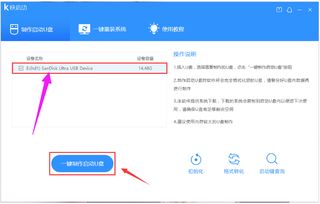 如何制作U盘启动盘:U盘启动盘制作工具使用教程资讯攻略11-06
如何制作U盘启动盘:U盘启动盘制作工具使用教程资讯攻略11-06 -
 轻松学会:如何制作U盘启动盘资讯攻略11-27
轻松学会:如何制作U盘启动盘资讯攻略11-27 -
 打造U盘启动盘:UltraISO(软碟通)详细教程资讯攻略01-18
打造U盘启动盘:UltraISO(软碟通)详细教程资讯攻略01-18 -
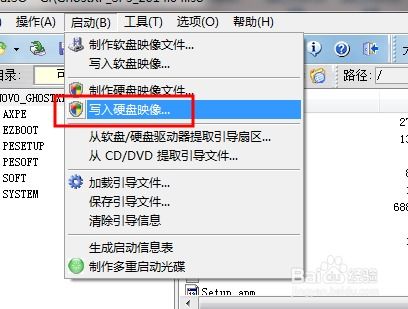 打造U盘启动盘:软碟通完整教程指南资讯攻略12-06
打造U盘启动盘:软碟通完整教程指南资讯攻略12-06 -
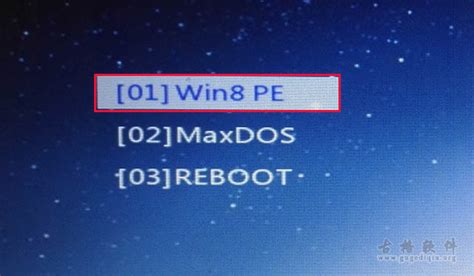 轻松学会:用软碟通制作U盘启动盘的步骤资讯攻略01-19
轻松学会:用软碟通制作U盘启动盘的步骤资讯攻略01-19 -
 打造Ubuntu Kylin启动U盘:软碟通(UltraISO)实战教程资讯攻略12-05
打造Ubuntu Kylin启动U盘:软碟通(UltraISO)实战教程资讯攻略12-05